NewPipe: تطبيق YouTube خفيف الوزن لنظام Android
نشرت: 2022-09-07الإعلانات على YouTube تزداد بغيضًا يومًا بعد يوم. عندما كنت ترى في يوم من الأيام إعلانًا نادرًا في منتصف مقطع فيديو طويل ، فأنت الآن مضمون تقريبًا في مشاهدة العشرات من مقاطع الفيديو القصيرة فقط.
ولكن ما هو البديل الآخر؟ بالتأكيد ، يمكنك الحصول على اشتراك ممتاز ، ولكن ما لم تكن على استعداد لدفع بضعة دولارات شهريًا ، فهناك عدد قليل جدًا من الطرق الموثوقة لمشاهدة مقاطع فيديو YouTube بدون إعلانات.
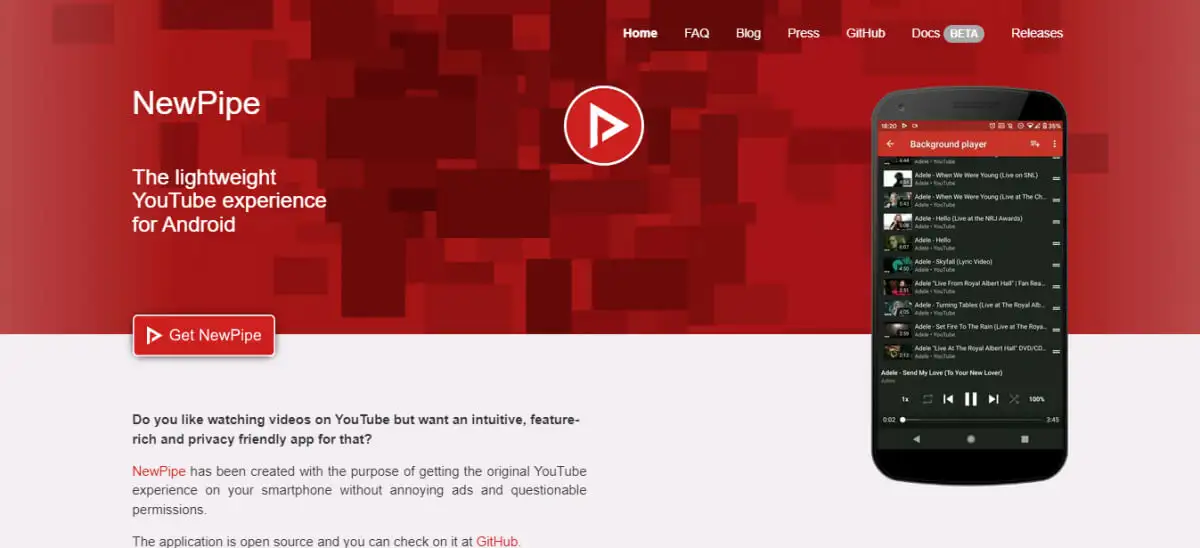
أدخل NewPipe. إنه تطبيق Android مفتوح المصدر يوفر تجربة خالية من الإعلانات لمشاهدة YouTube ، كل ذلك دون دفع فلس واحد.
لكن هل NewPipe آمن للاستخدام؟ كيف يعمل؟ هل يستحق حتى الاستخدام؟ هنا مراجعة.
مقدمة إلى NewPipe
مفهوم عميل YouTube البديل ليس شيئًا جديدًا. حاول مطورو المجتمع منذ فترة طويلة إنشاء تطبيقات تتفاعل مع YouTube API لتشغيل مقاطع الفيديو دون الحاجة إلى عرض الإعلانات.
كان YouTube Vanced الأكثر شهرة بين هؤلاء العملاء الذين لا يستخدمون الإعلانات ، على الأقل حتى تم إغلاقه فجأة بواسطة Google في وقت سابق من هذا العام. ترك هذا السوق مفتوحًا على مصراعيه أمام أحد المنافسين ، وكانت NewPipe تكتسب زخمًا سريعًا.
بينما بدأ كعميل فيديو على YouTube ، أصبح منذ ذلك الحين قادرًا على تشغيل محتوى SoundCloud و PeerTube و Bandcamp أيضًا. تشغيل كل شيء هو واجهة سهلة الاستخدام سلسة وسريعة الاستجابة وخالية من الإعلانات المتطفلة لحسن الحظ.
كيف تعمل NewPipe؟
عند تشغيل مقاطع فيديو من خدمة مثل PeerTube ، تقوم NewPipe فقط بالاستفادة من واجهة PeerTube API الرسمية لمصدر المحتوى. لكن هذا غير ممكن للمنصات الاحتكارية مثل YouTube ، لأن واجهة برمجة التطبيقات مقيدة بشدة.
ومع ذلك ، فإن مقاطع فيديو YouTube - جنبًا إلى جنب مع البيانات الوصفية والتعليقات التوضيحية - متاحة للجمهور. تعمل NewPipe من خلال تحليل هذا المحتوى وتقديمه بواجهة أمامية مصقولة ، مما يمنحك تجربة خالية من الإعلانات لمشاهدة YouTube.
لا تزال تحصل على جميع الميزات المرتبطة عادةً بـ YouTube - قوائم التشغيل ، والإشارات المرجعية ، والتعليقات ، وما إلى ذلك ، وبما أن التطبيق لا يعتمد على خدمات Google Play ، يمكنك تنزيله وتثبيته على أي جهاز يعمل بنظام Android ، حتى ROMS المخصص بدون متجر Google Play .
هل NewPipe آمن؟
كثير من الناس لديهم شكوك حول استخدام تطبيق طرف ثالث غير معروف وغير متوفر حتى في متجر Google Playstore. بعد كل شيء ، التطبيقات الضارة التي تسرق بيانات المستخدم موجودة بالفعل ، وغالبًا ما تتنكر كأدوات مفيدة.
لكن NewPipe لا تعاني من مثل هذه القضايا. إنه تطبيق مفتوح المصدر مستضاف على Github ، مما يعني أنه تم التحقق من قاعدة الكود الخاصة به من قبل الآلاف من المطورين في جميع أنحاء العالم ، الذين يعملون بنشاط على تحديث التطبيق وصيانته.
إنه غير متوفر على متجر Google Play لأنه ينافس YouTube مباشرة ، وليس لأنه غير آمن. إنه في الواقع أكثر أمانًا ، لأنه يحمي أيضًا بياناتك وخصوصيتك ، بدلاً من بيع معلوماتك للمعلنين.
كيفية تثبيت NewPipe على هاتف Android
نظرًا لأن تطبيق NewPipe غير متاح في متجر Google Play ، فأنت بحاجة إلى تثبيته باستخدام طريقة مختلفة. إذا كنت تستخدم F-Droid (متجر تطبيقات محمول بديل) ، يمكنك تنزيله من هناك. خلاف ذلك ، سيكون عليك التثبيت مباشرة باستخدام NewPipe apk.
لاحظ أنه بينما سنعرض العملية لهواتف Android ، من الممكن أيضًا تثبيت NewPipe على Android TV. التطبيق يعمل بشكل جيد جدا على أجهزة التلفاز. يمكنك حتى الحصول على زر لمشاركة الفيديو مع Kodi. ستحتاج فقط إلى تحميل ملف apk بعد تنزيله من NewPipe.net.
- توجه إلى الموقع الرسمي لتنزيل NewPipe. اضغط على زر Get NewPipe للانتقال إلى صفحة التنزيل.
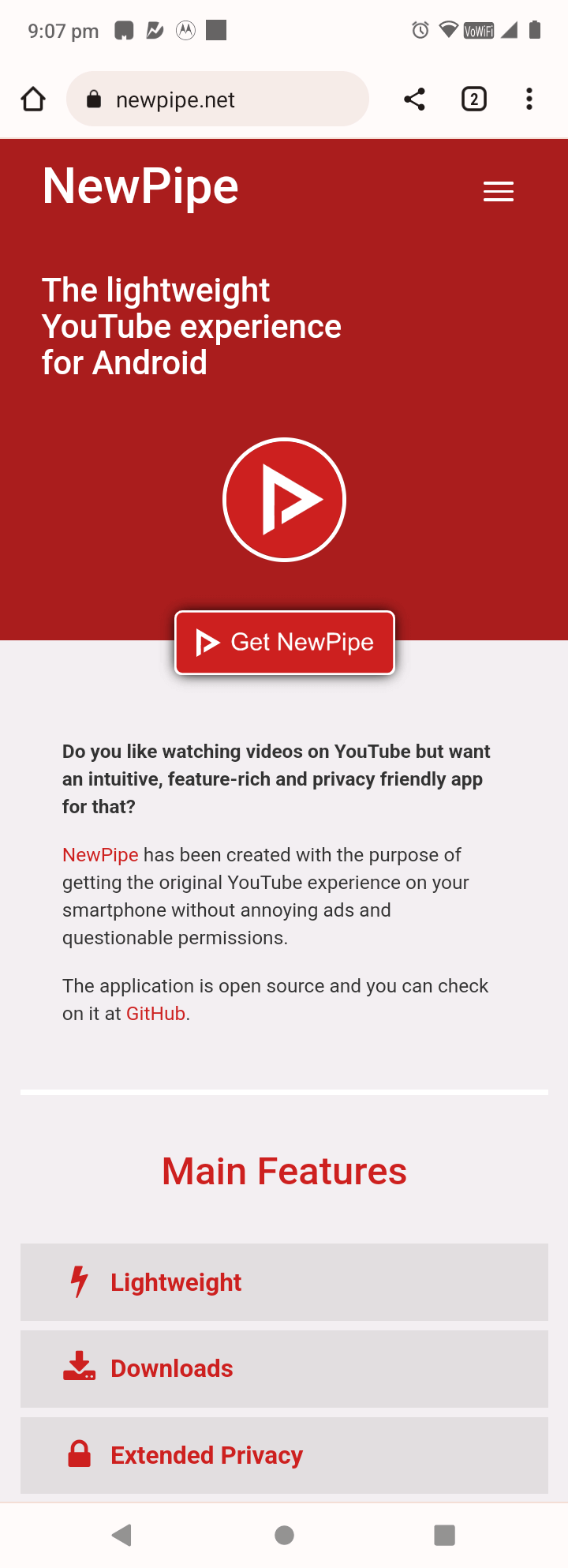
- يمكنك هنا الاختيار بين أحدث إصدار وإصدار قديم لأجهزة Android القديمة. بالنسبة لمعظم المستخدمين ، سيعمل الإصدار الجديد من NewPipe بشكل جيد.
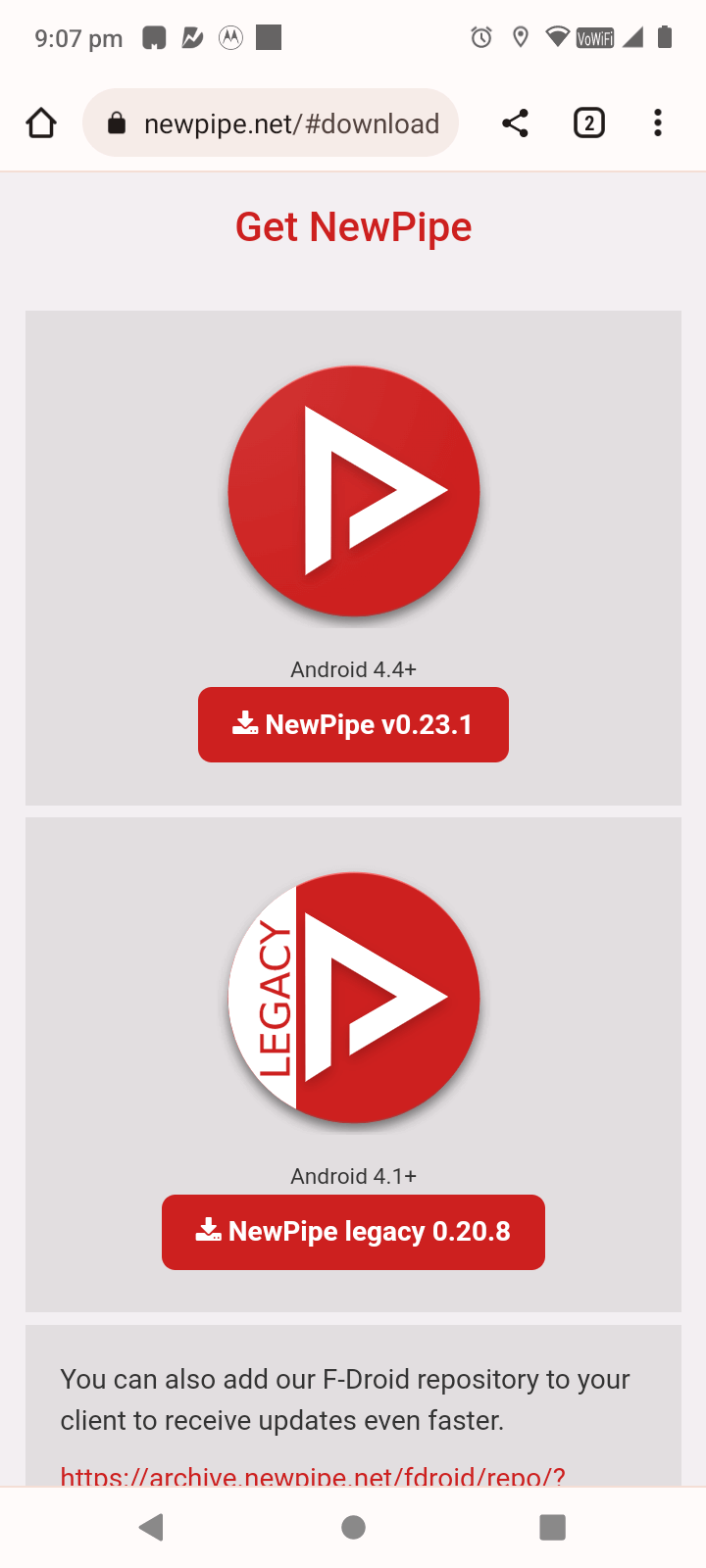
- سوف يحذرك المتصفح من مخاطر تنزيل ملف APK. حدد تنزيل على أي حال للمتابعة.
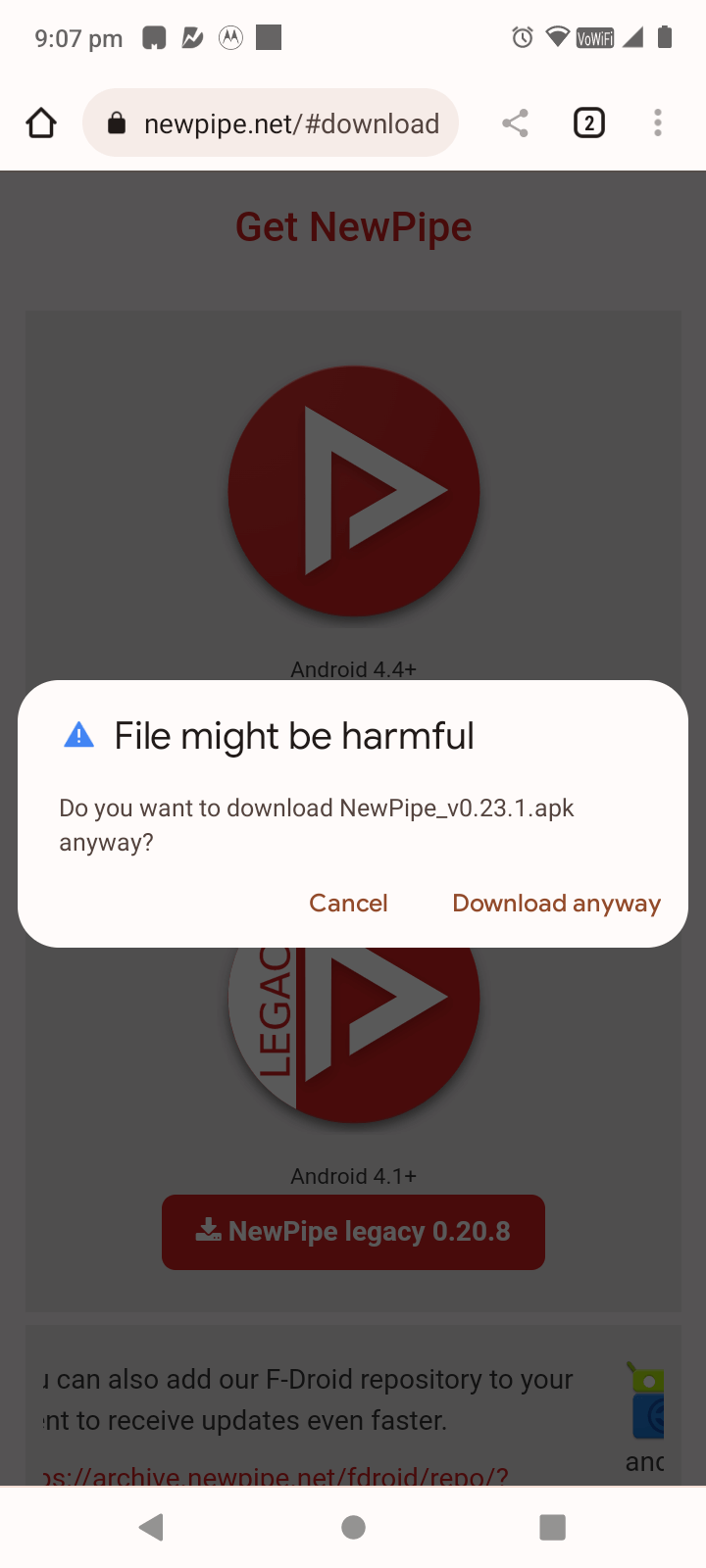
- لتثبيت NewPipe فعليًا من ملف apk هذا ، افتح تطبيق الملفات على هاتفك (أو أي تطبيق مدير ملفات آخر ترغب في استخدامه).
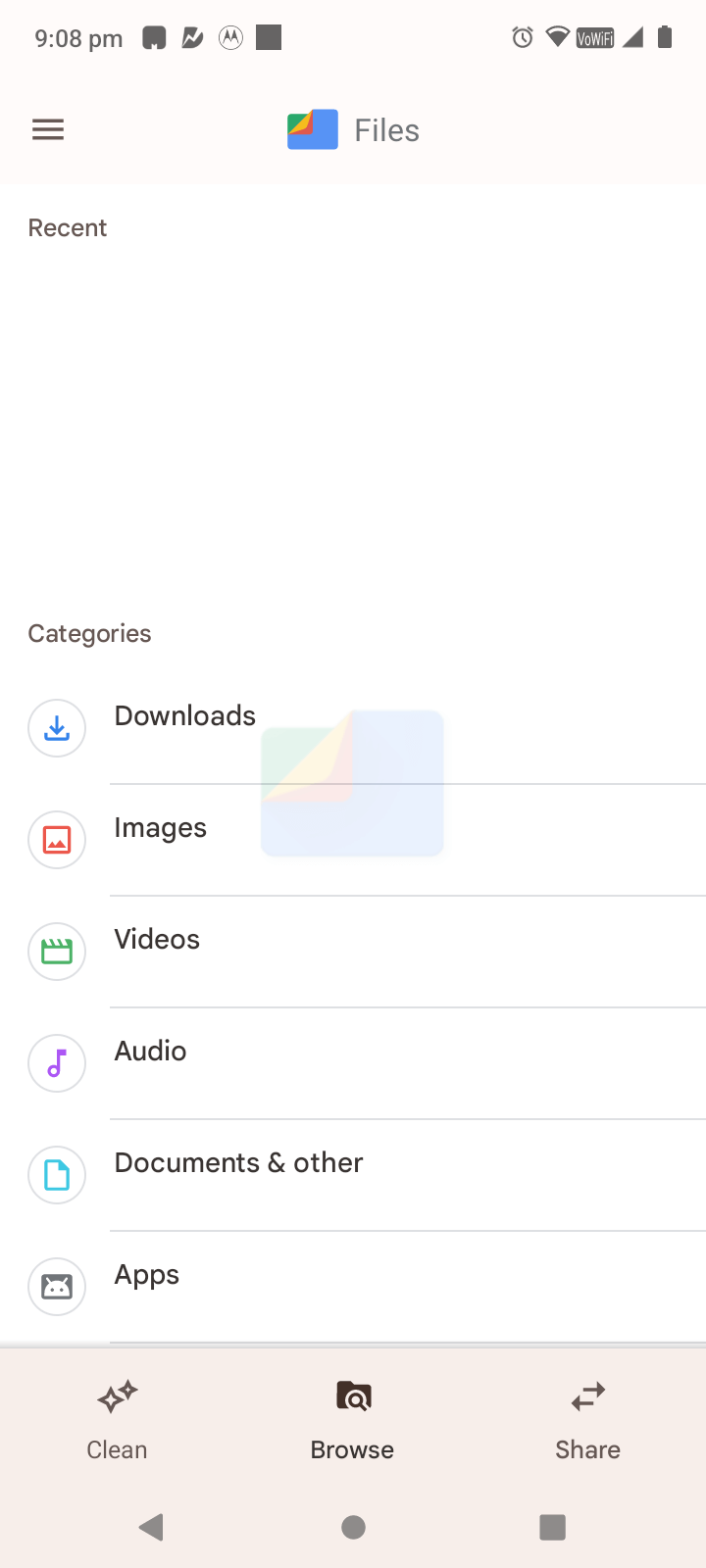
- انتقل إلى الدليل الذي يحتوي على تطبيق NewPipe apk (عادةً ما يكون مجلد التنزيلات) وانقر على النقاط الثلاث باسمها. حدد تثبيت .
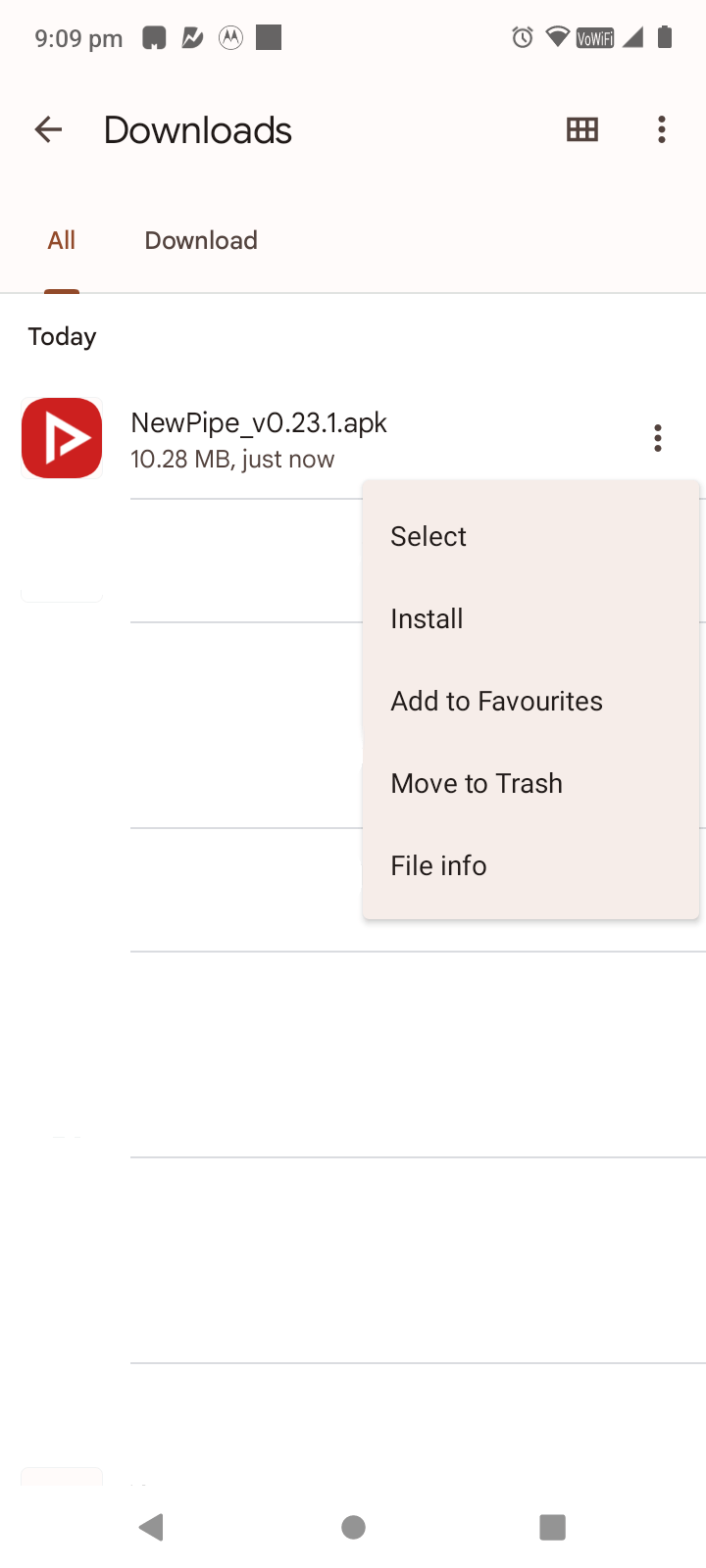
- افتراضيًا ، لا تسمح هواتف Android بالتثبيت من ملفات apk. هذا لضمان أمانك ، ومنعك من تثبيت البرامج الضارة عن طريق الخطأ. اضغط على الإعدادات لتغيير الإذن والسماح بالتثبيت بالمتابعة.
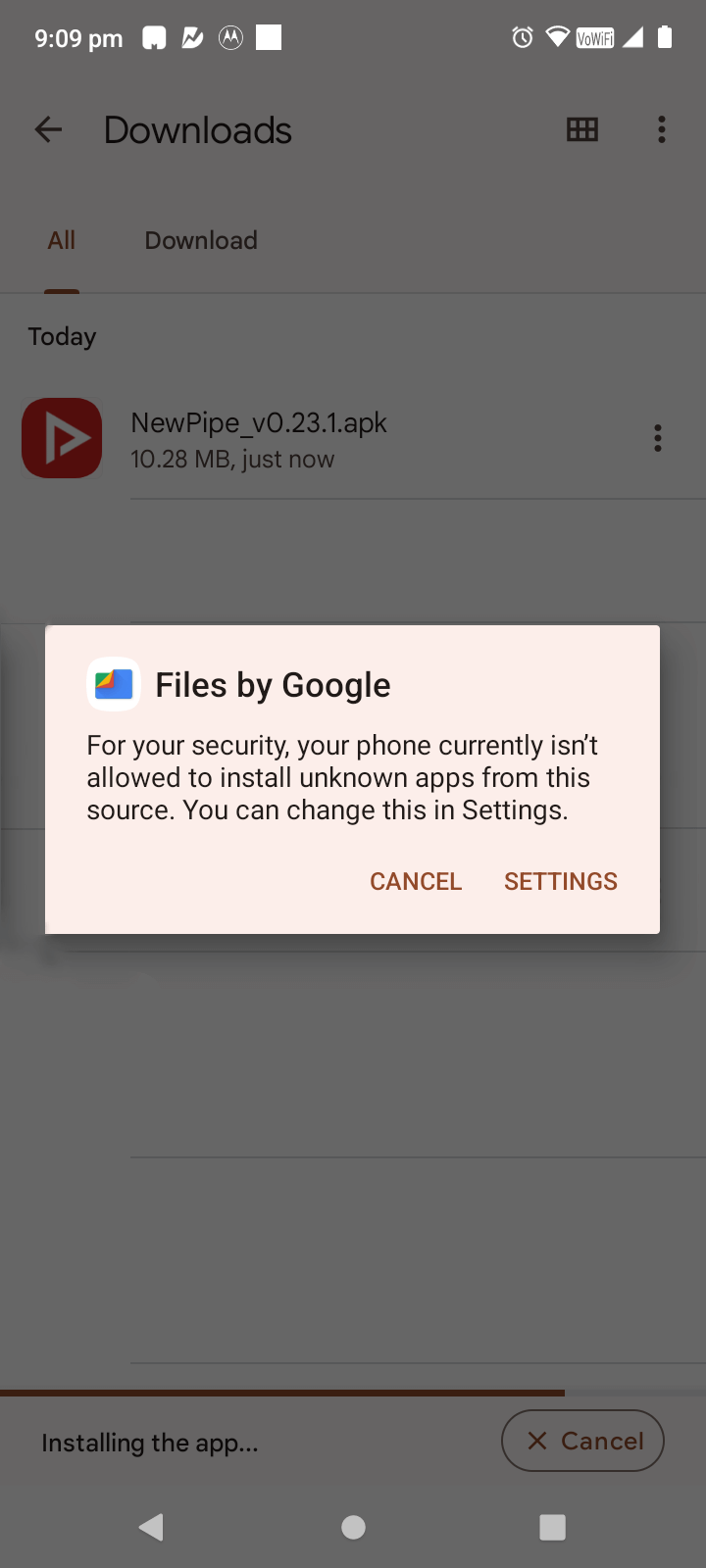
- تفعيل تبديل السماح من هذا المصدر . إذا كنت قلقًا بشأن مخاطر الأمان ، فيمكنك دائمًا تعطيله مرة أخرى بعد تثبيت NewPipe.
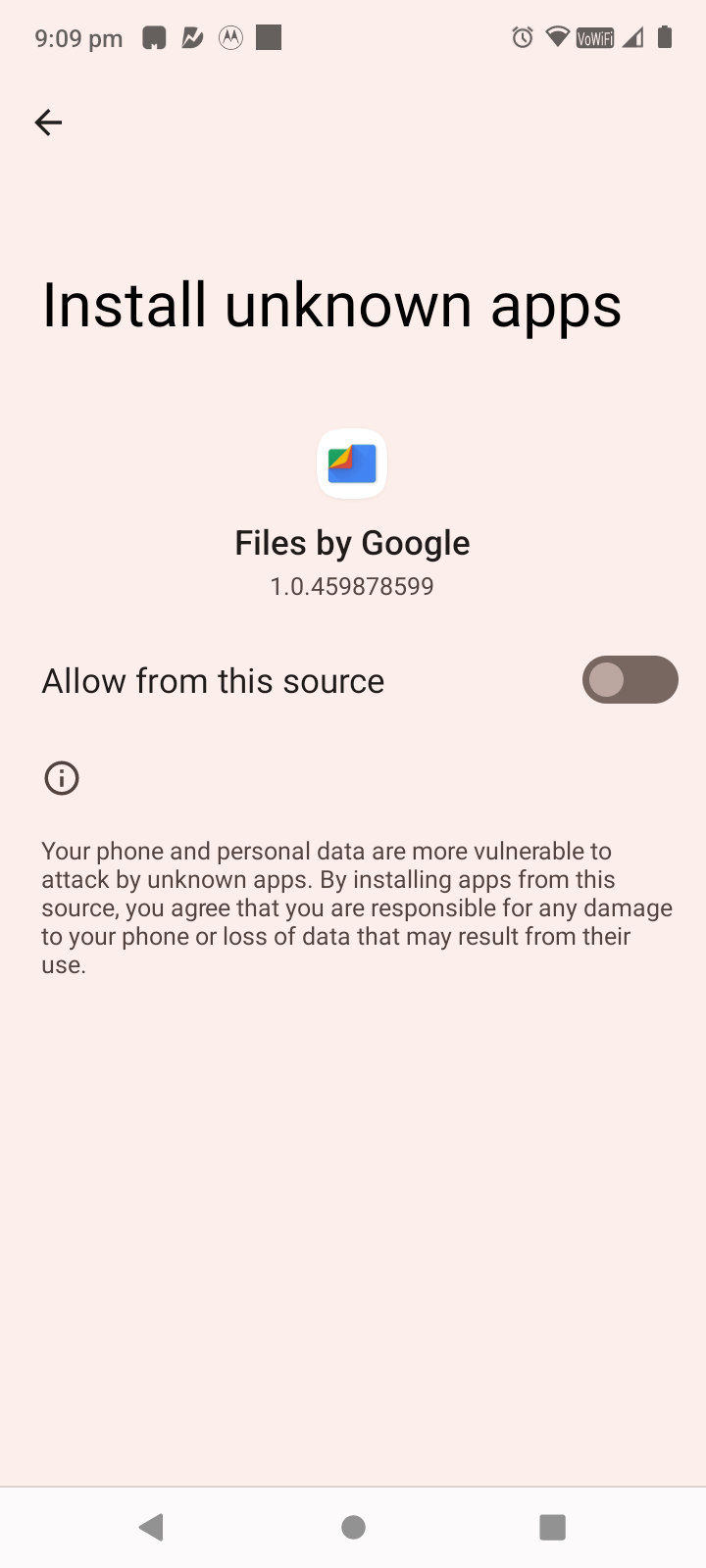
- سيُطلب منك الآن تثبيت التطبيق. حدد تثبيت للمتابعة.
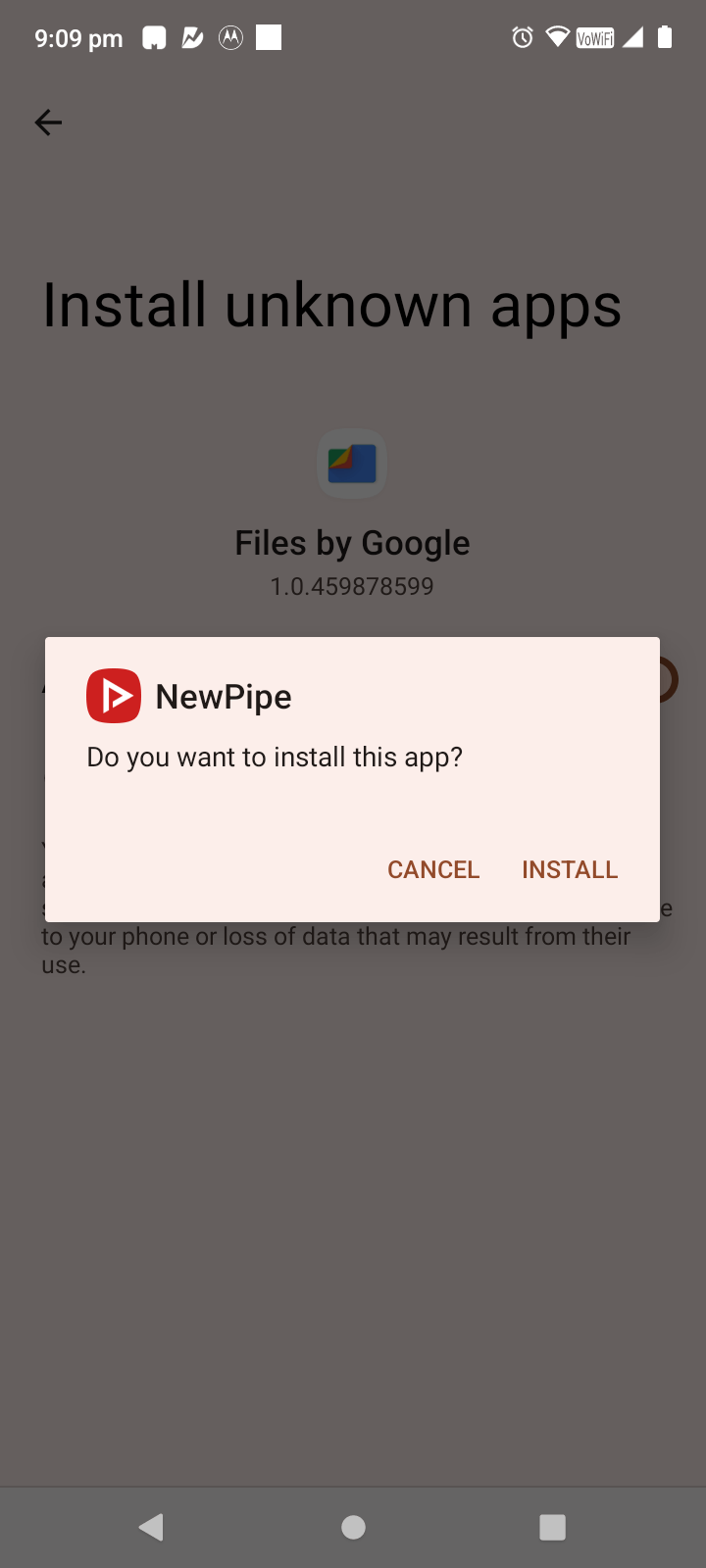
تصفح واجهة NewPipe
NewPipe هو تطبيق سهل الاستخدام للغاية. تم تنفيذ معظم الميزات التي تتوقعها من YouTube بالفعل ، إلى جانب وظيفتين إضافيتين أيضًا. ومع ذلك ، إليك جولة تفصيلية لاستكشاف التطبيق.
- هناك ثلاث علامات تبويب رئيسية في NewPipe. عند فتح التطبيق لأول مرة ، سيتم الترحيب بك من خلال الصفحة الشائعة. تتضمن هذه الصفحة اقتراحات متأثرة بسجل المشاهدة ، لذا امنحها بعض الوقت للتعرف على أنماطك.
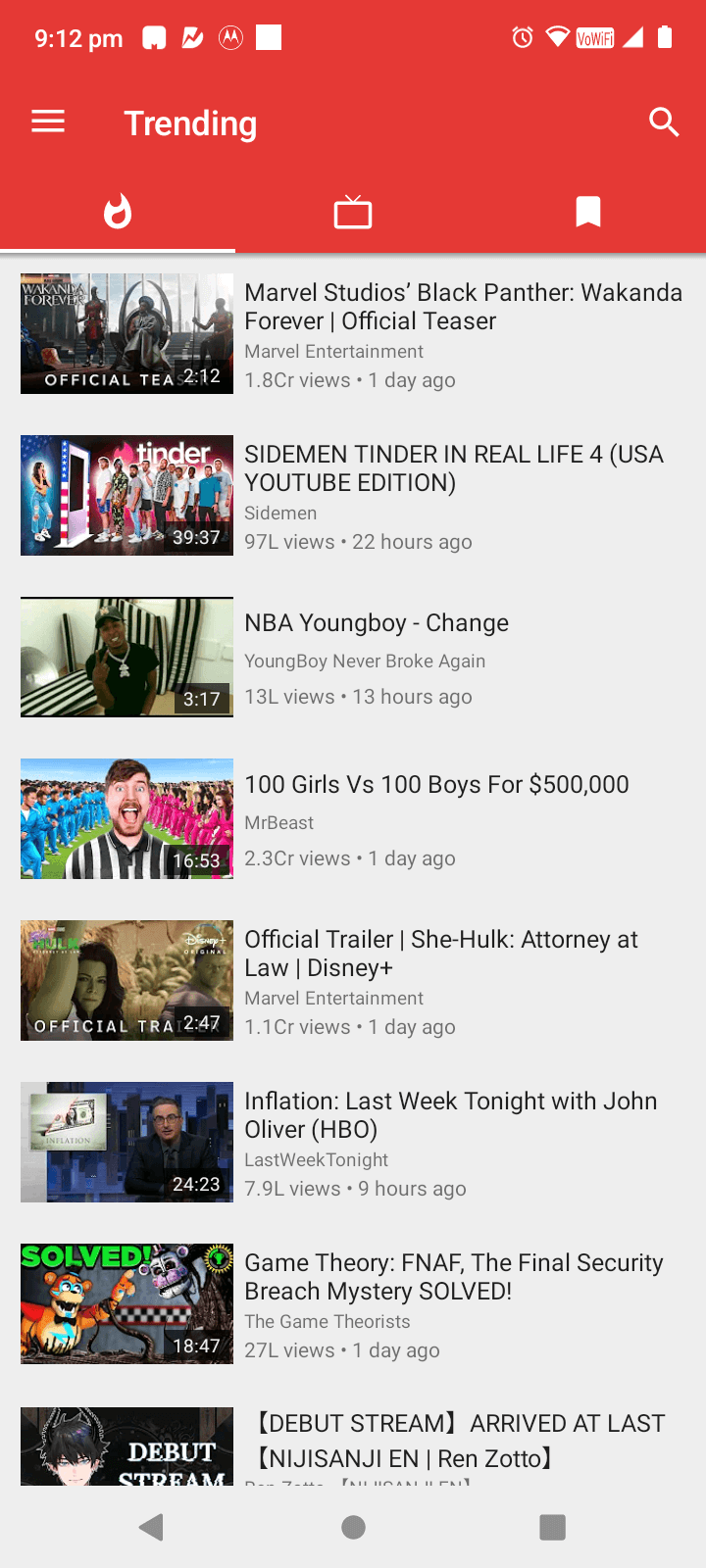
- علامة التبويب الثانية للاشتراكات الخاصة بك. سيظهر هنا المحتوى من أي قنوات تشترك فيها. يمكنك أيضًا تصنيف القنوات المشتركة في مجموعات ، وهو أمر مفيد جدًا لفصل أنواع مختلفة من مقاطع الفيديو.
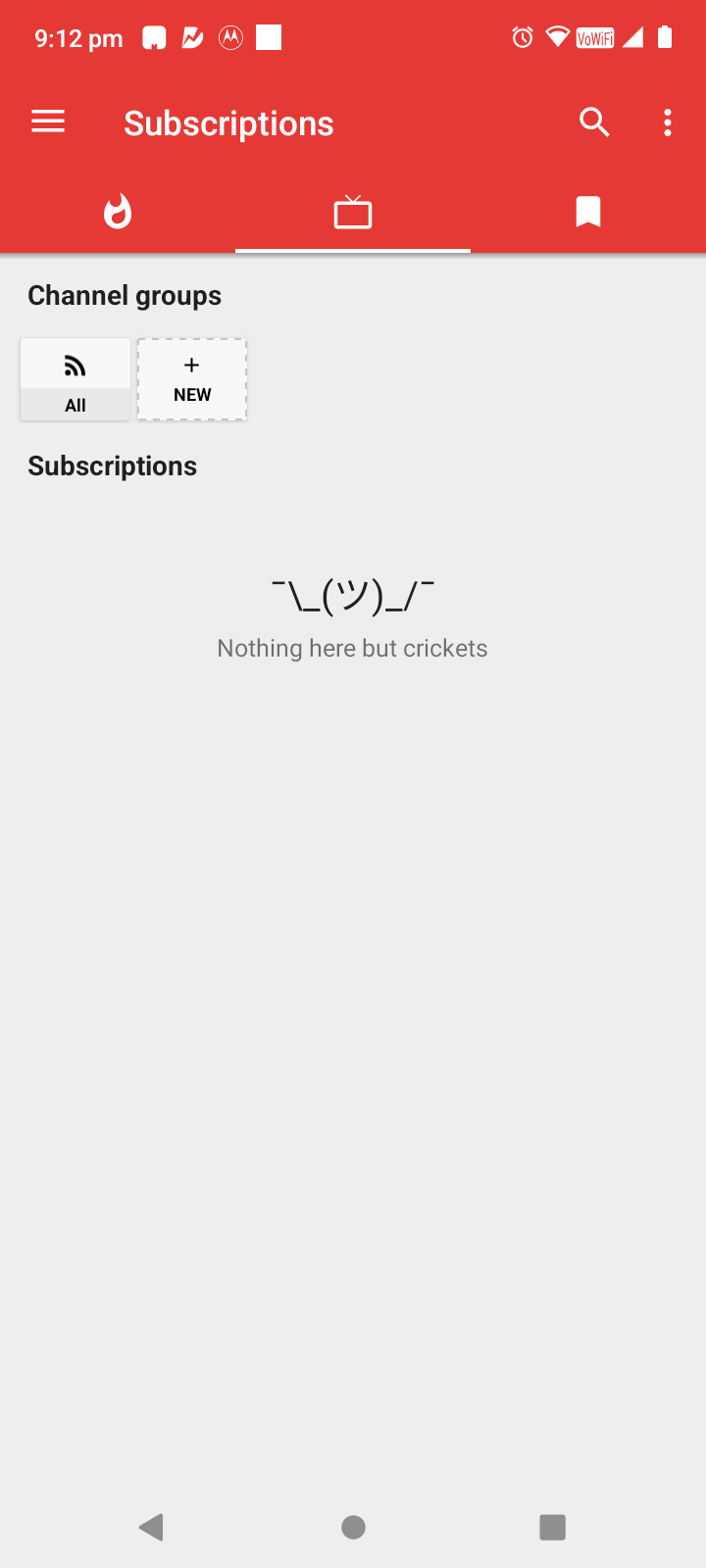
- أخيرًا ، هناك علامة تبويب الإشارات المرجعية. يمكنك وضع إشارة مرجعية على قوائم التشغيل لمشاهدتها لاحقًا ، وستظهر جميعها في علامة التبويب هذه.
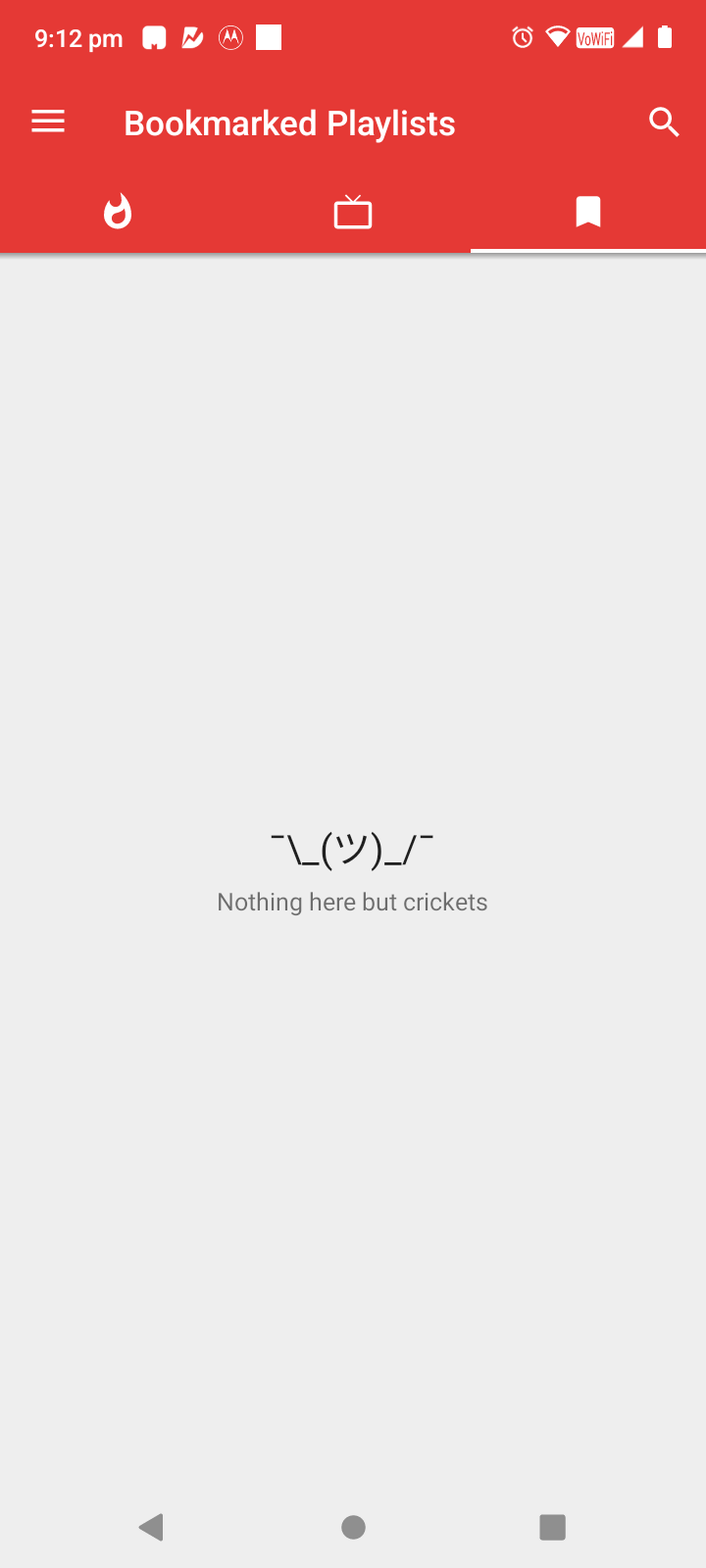
- تعرض قائمة الهامبرغر كل علامات التبويب هذه جنبًا إلى جنب مع بعض الخيارات الأخرى ، بما في ذلك التنزيلات والتاريخ والإعدادات.
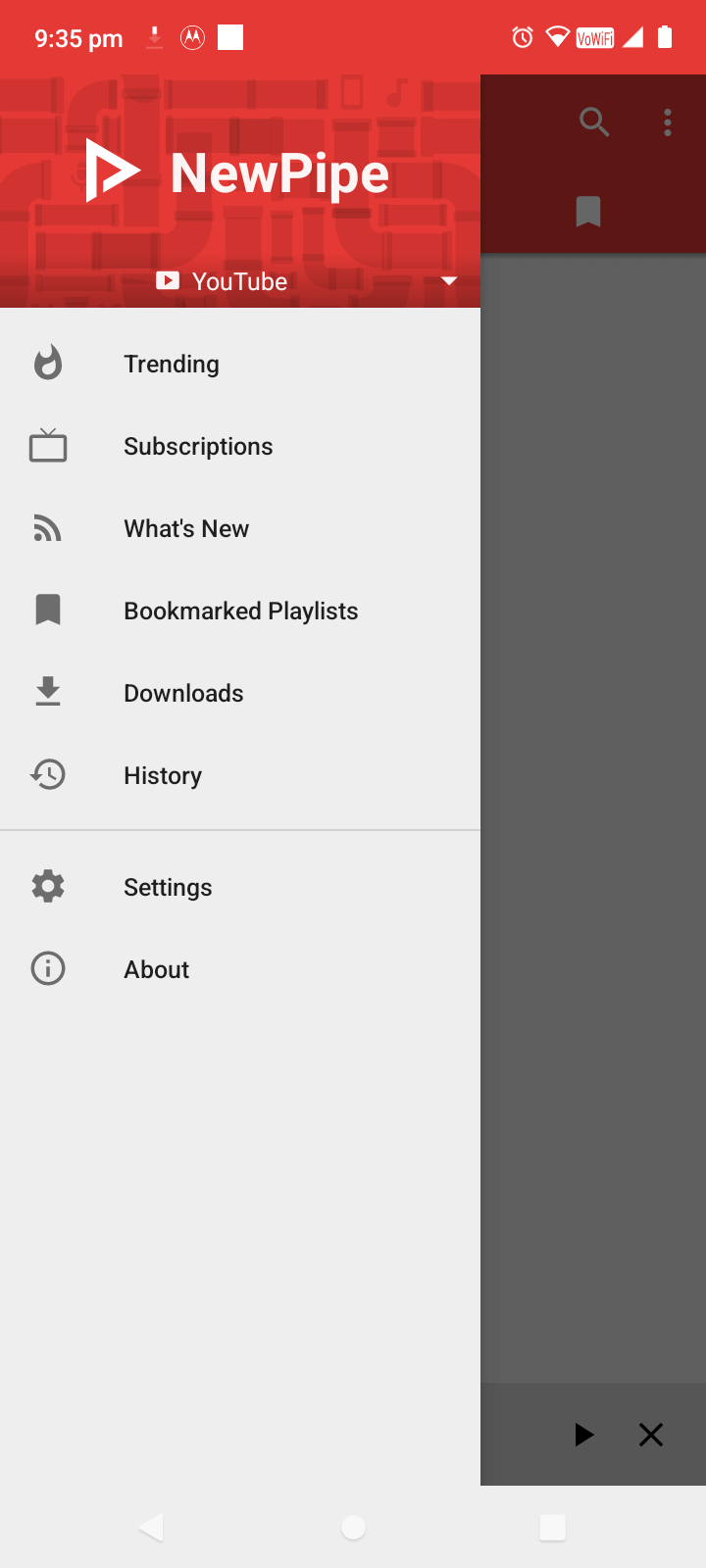
- تمنحك الإعدادات قائمة بالقوائم الفرعية ، كل منها يحتوي على خيارات لتكوين جانب معين من NewPipe. يمكنك تعديل أشياء مثل مظهر التطبيق وموقع مقاطع الفيديو التي تم تنزيلها وإعدادات الخصوصية وما إلى ذلك.
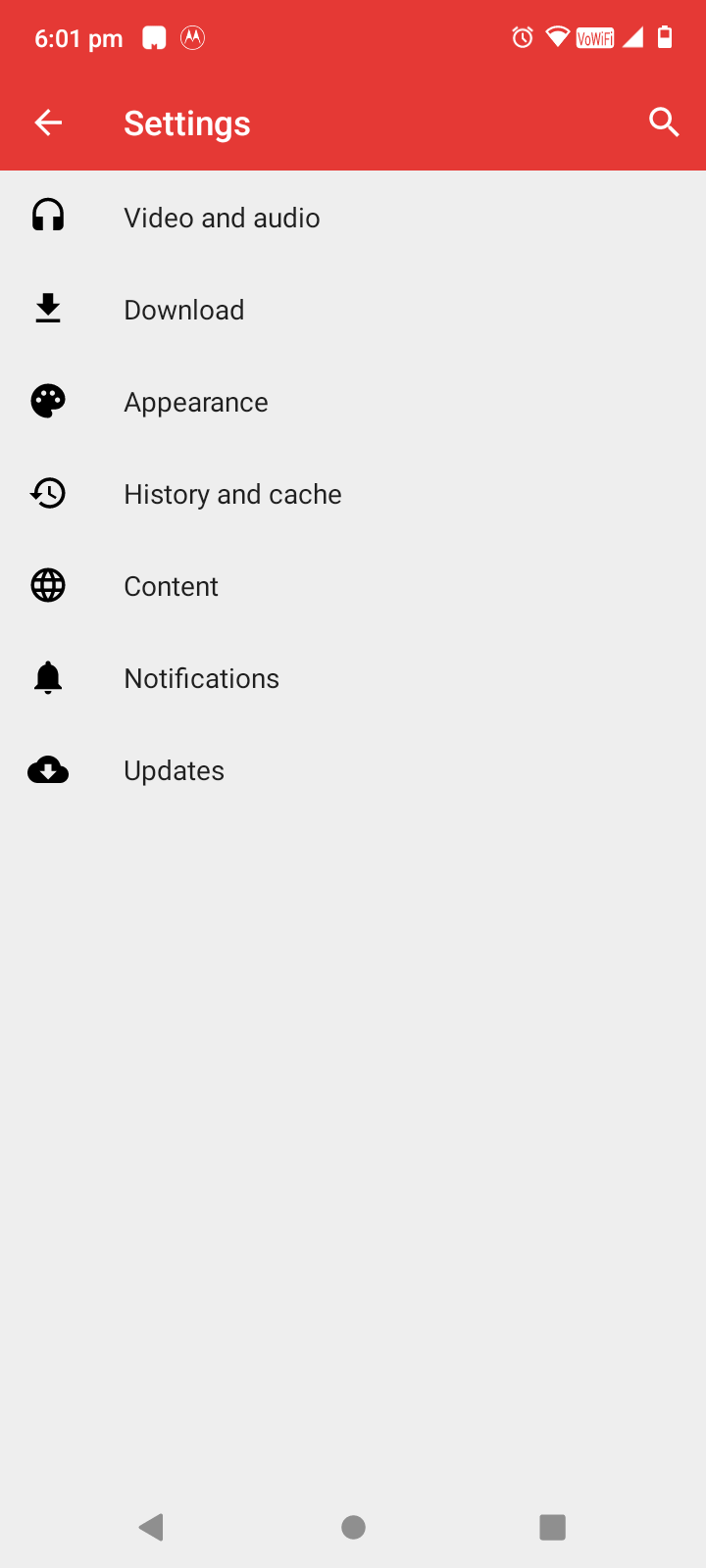
مشاهدة وتحميل فيديو يوتيوب على NewPipe
لا يتيح لك NewPipe مشاهدة مقاطع فيديو YouTube بدون إعلانات فحسب ، بل يتيح لك أيضًا تنزيلها على جهازك بتنسيق من اختيارك. هنا لمحة موجزة.

- ابحث عن مقطع فيديو أو قناة على YouTube من خلال النقر على أيقونة البحث في أعلى يمين التطبيق.
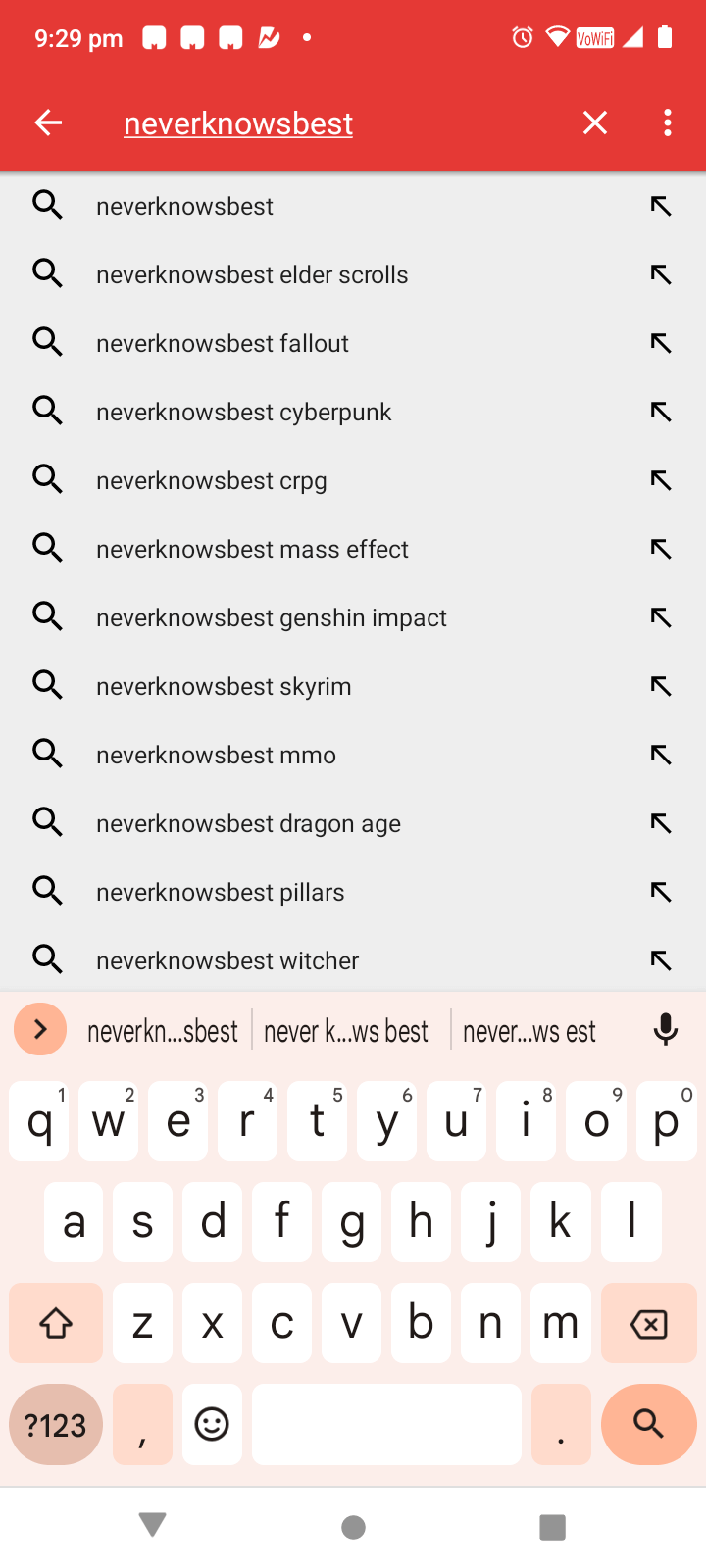
- حدد الفيديو من نتائج البحث.
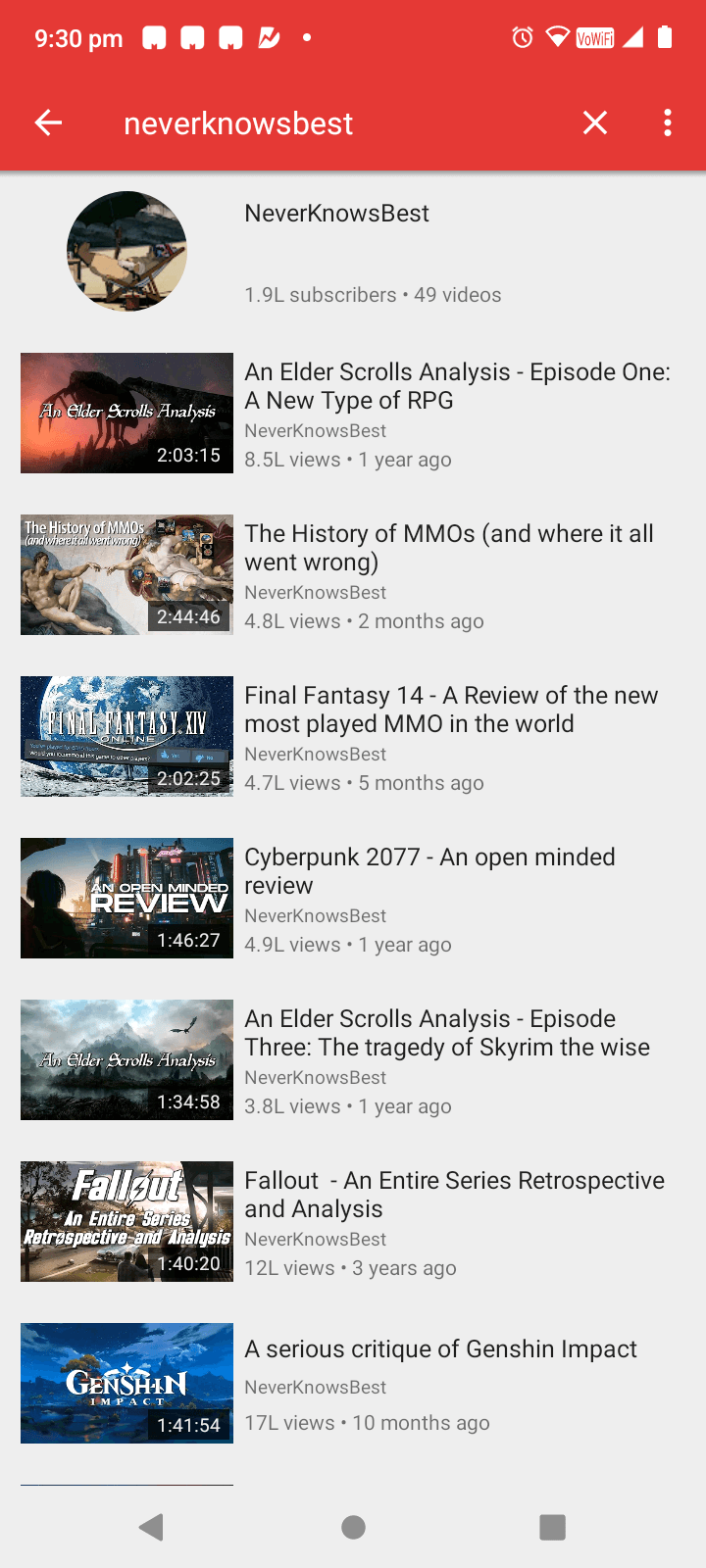
- سيتم فتح الفيديو في واجهة مألوفة. يمكنك تكبير الفيديو إلى وضع ملء الشاشة ، أو النقر فوق رمز سماعة الرأس لتشغيله في الخلفية. يمكن أيضًا تحديد دقة الفيديو من الأعلى ، حيث تعرض جودة الفيديو الحالية.
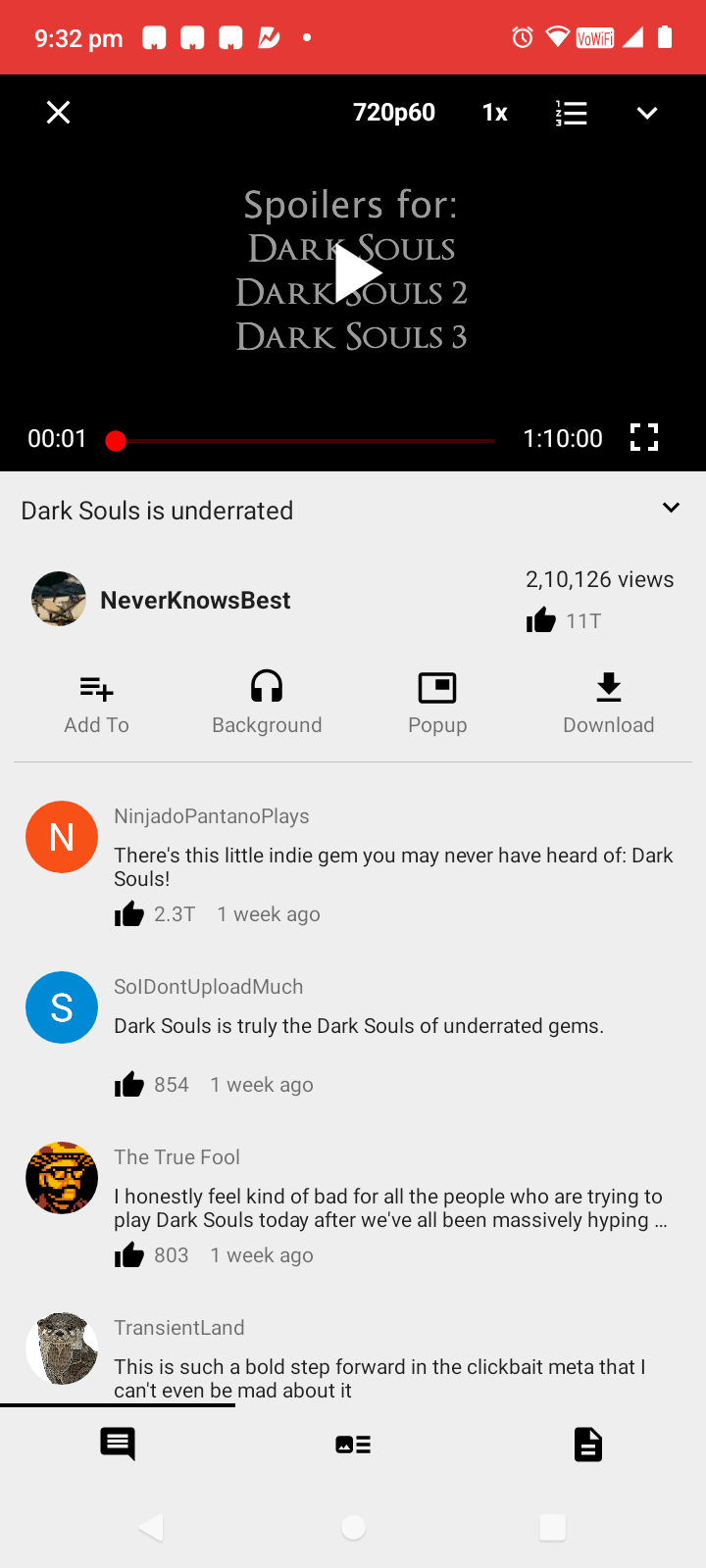
- بجانب خيار جودة الفيديو يوجد رمز الفصول. سيؤدي النقر عليه إلى قائمة منسدلة بالفصول التي تم إنشاؤها للفيديو ، مما يسمح لك بالتخطي إلى القسم ذي الصلة.
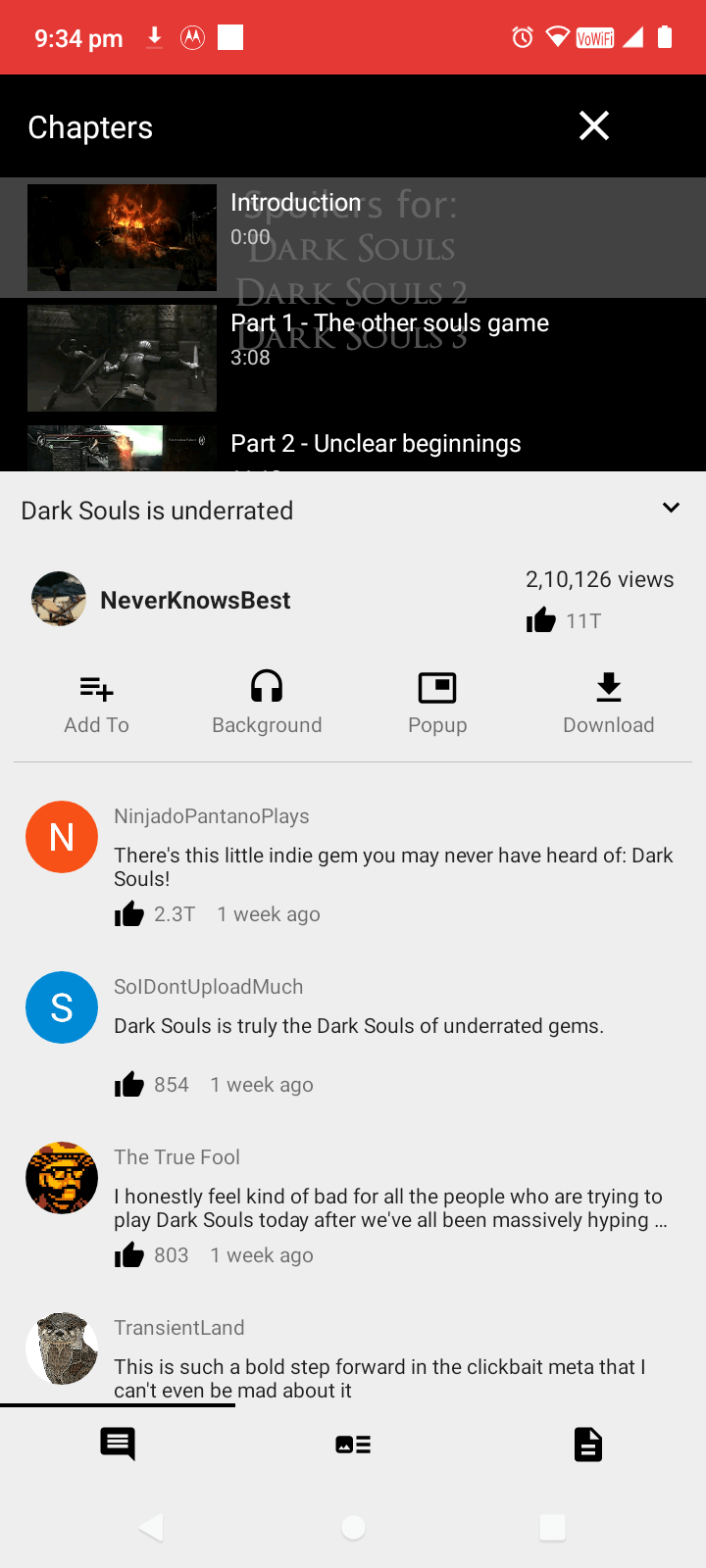
- في الجزء السفلي من الشاشة ثلاثة رموز. الأول مخصص للتعليقات ويتم تحديده افتراضيًا. يُظهر التبديل إلى الرمز الأوسط مقاطع الفيديو الموصى بها التي سيتم تشغيلها تلقائيًا بعد هذا المقطع.
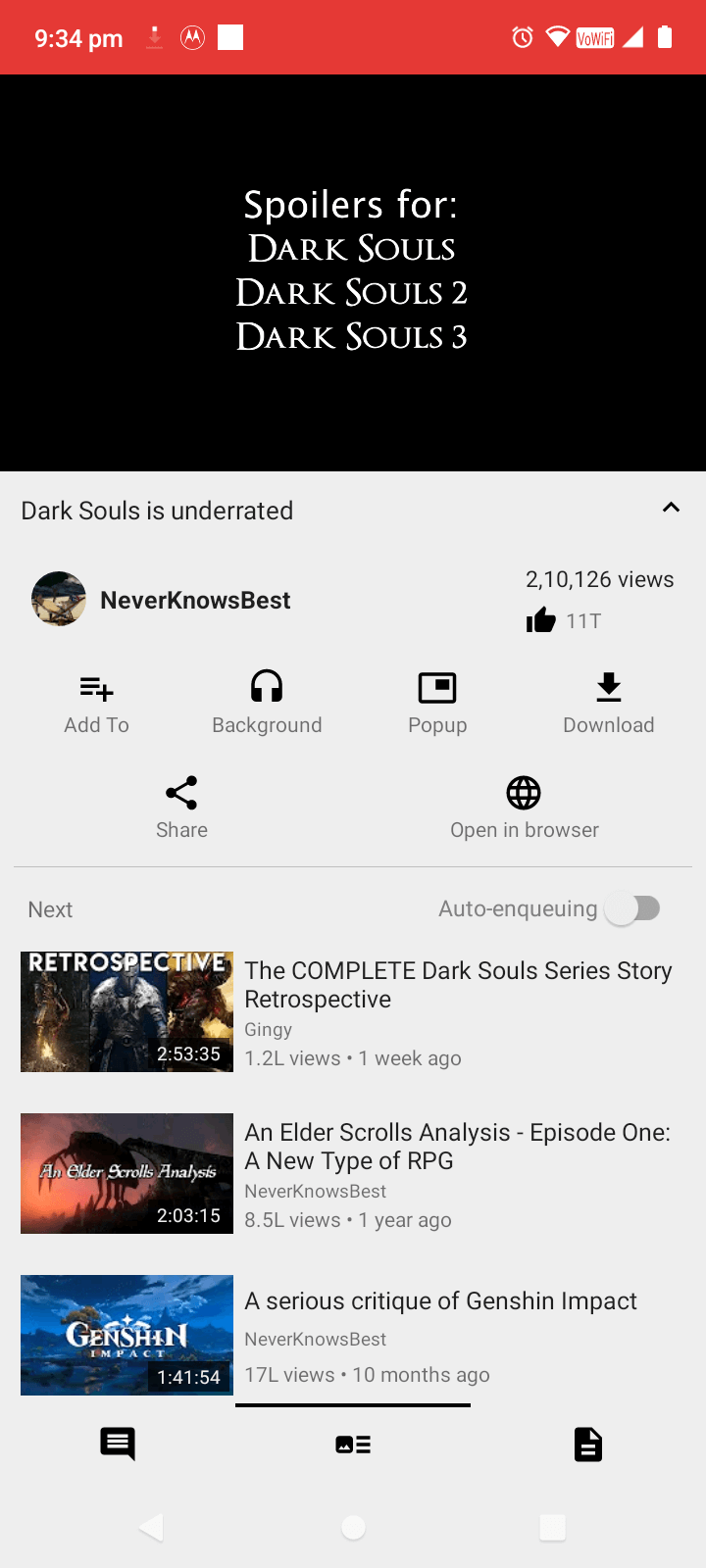
- الخيار الثالث في الجزء السفلي هو لوصف الفيديو.
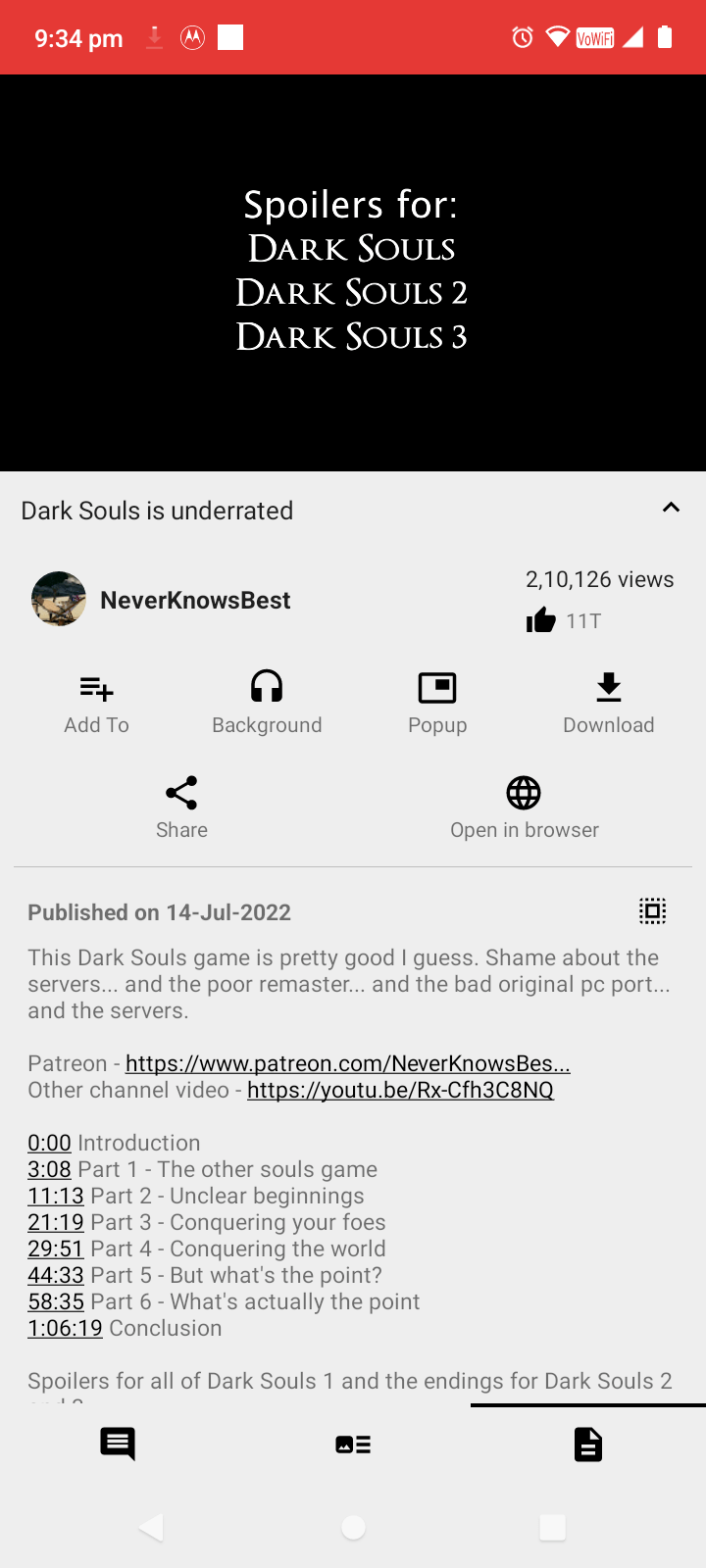
- يوجد الآن أسفل الفيديو بعض الخيارات المفيدة. الزر " إضافة إلى" هو لإضافة الفيديو إلى قائمة التشغيل التي يمكن الوصول إليها من علامة التبويب "الإشارات المرجعية".
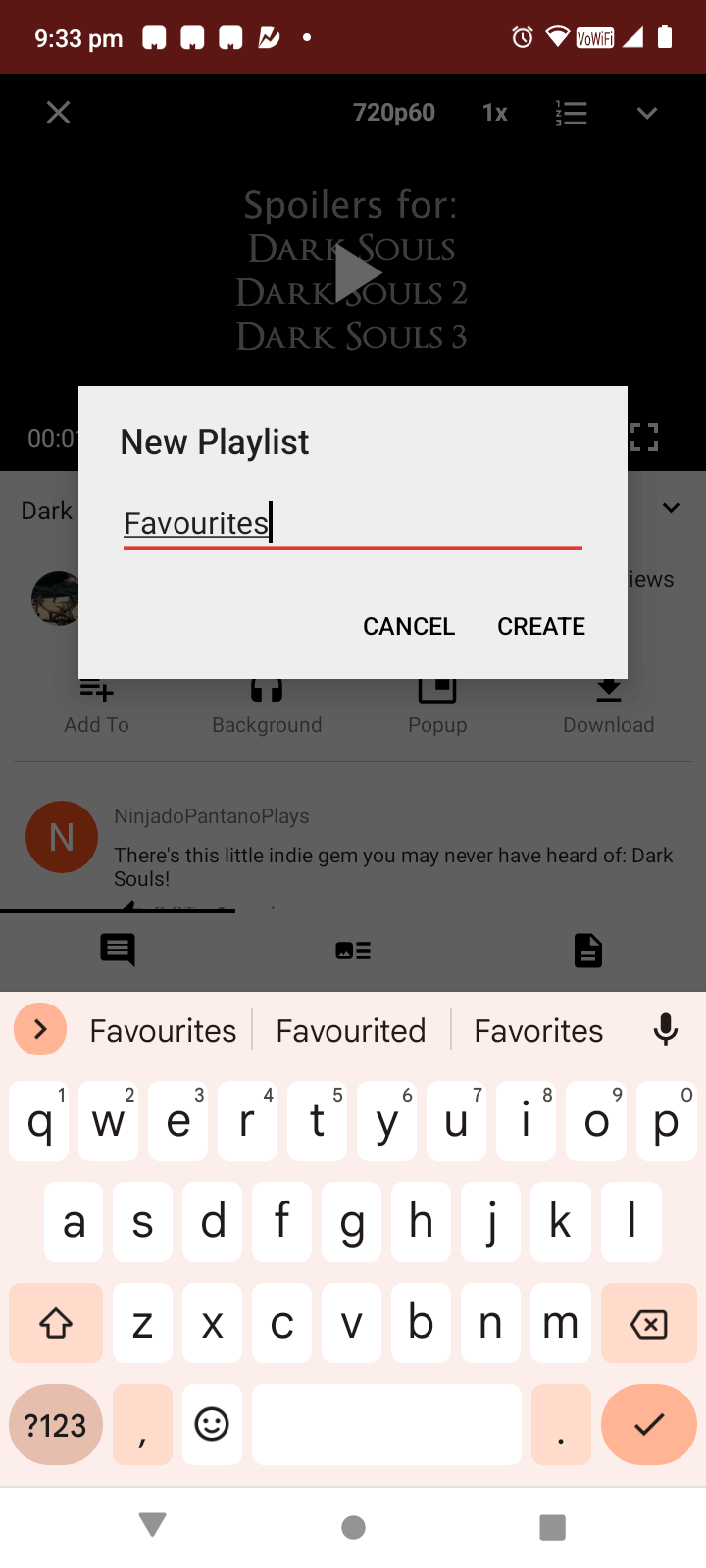
- وبعد ذلك يوجد زر التنزيل بالطبع. يؤدي تحديد الرمز إلى ظهور نافذة صغيرة حيث يمكنك تحديد اسم ملف واختيار تنسيق التنزيل (يمكن تنزيل ملفات الفيديو والصوت). انقر فوق " موافق " لبدء التنزيل.
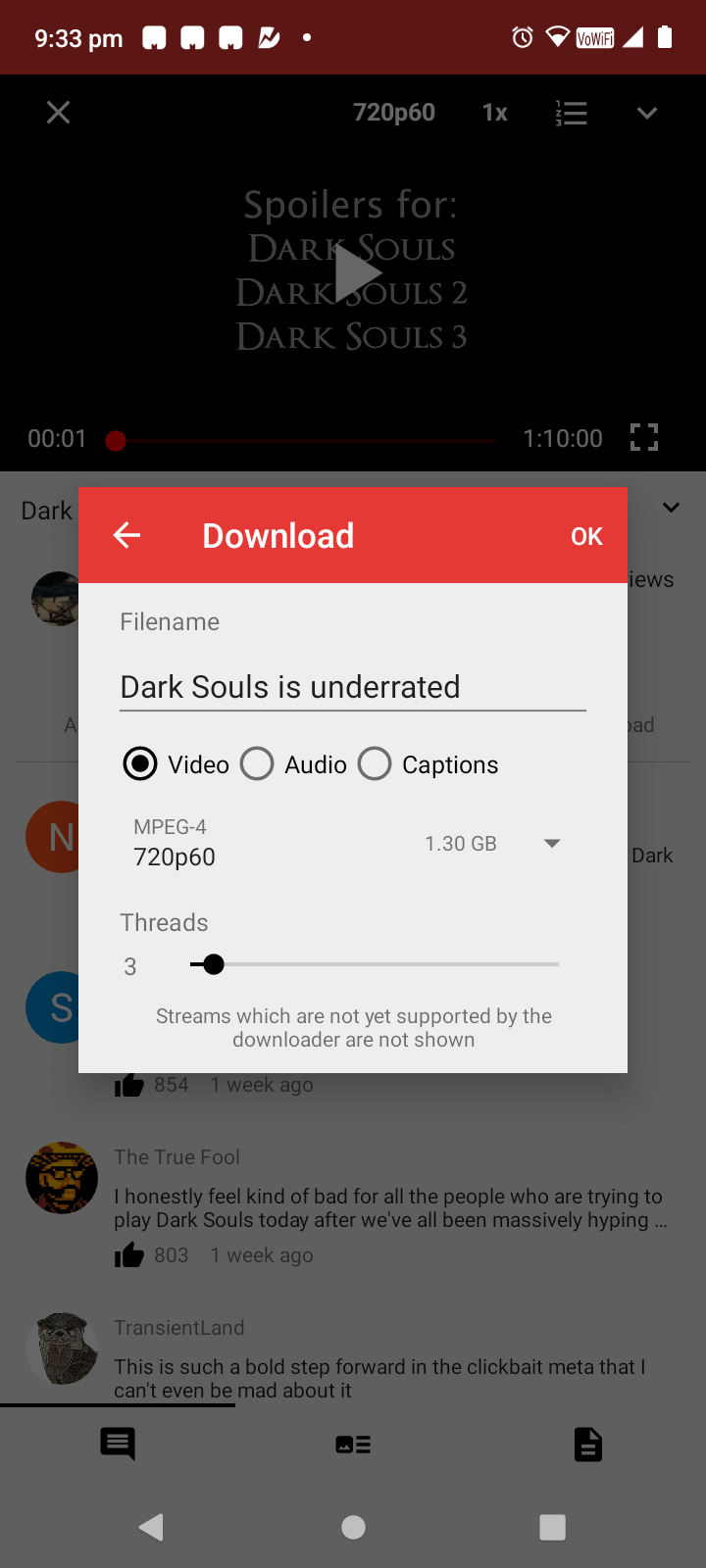
- انتقل إلى علامة التبويب التنزيلات من قائمة الهامبرغر على الشاشة الرئيسية لمشاهدة جميع مقاطع الفيديو التي تم تنزيلها. يمكنك عرض تقدمهم أو إيقاف التنزيل مؤقتًا أو حذف مقاطع الفيديو التي لا تريد الاحتفاظ بها بعد الآن.
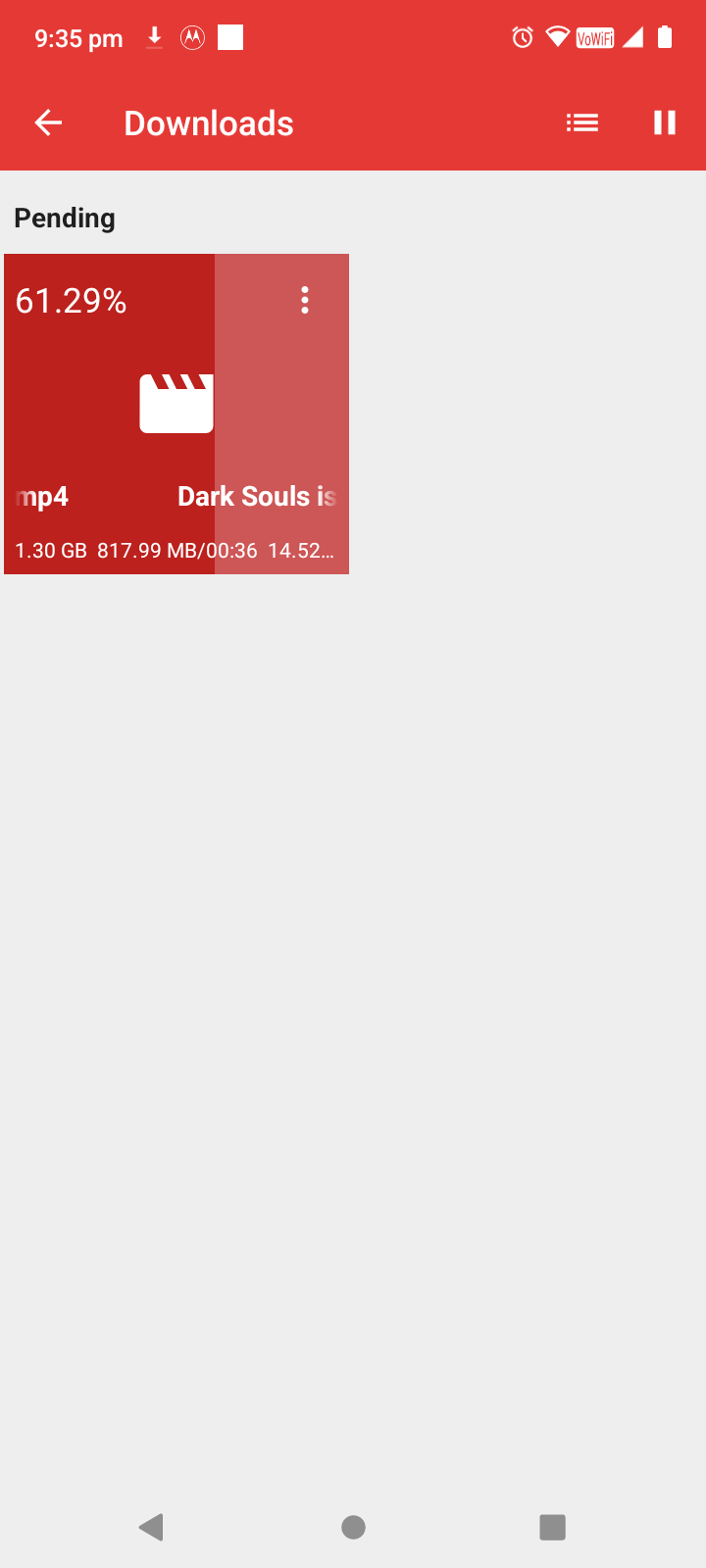
إن الشيء العظيم في ميزة تنزيل NewPipe هو أن مقاطع الفيديو ليست مرتبطة بالتطبيق نفسه. هذا يعني أنه على عكس وظيفة تنزيل YouTube Premium ، يمكنك نسخ مقاطع الفيديو هذه وتشغيلها على أي جهاز دون الحاجة إلى تثبيت NewPipe. هذا يجعل NewPipe أداة تنزيل YouTube ممتازة ، حتى لو لم تكن مهتمًا بباقي ميزاته.
كيف يمكنك بث خدمات أخرى على NewPipe؟
يوتيوب ليس النظام الأساسي الوحيد الذي تدعمه NewPipe. يمكن أيضًا الوصول إلى خدمات دفق الفيديو والصوت الرائدة الأخرى مثل PeerTube و Bandcamp و SoundCloud بواسطة العميل.
للتبديل إلى خدمة أخرى ، قم بإسقاط قائمة الهامبرغر ، ثم انقر فوق السهم الموجود بجانب YouTube. يمكنك الآن تحديد أي من الأنظمة الأساسية التي تدعمها NewPipe.
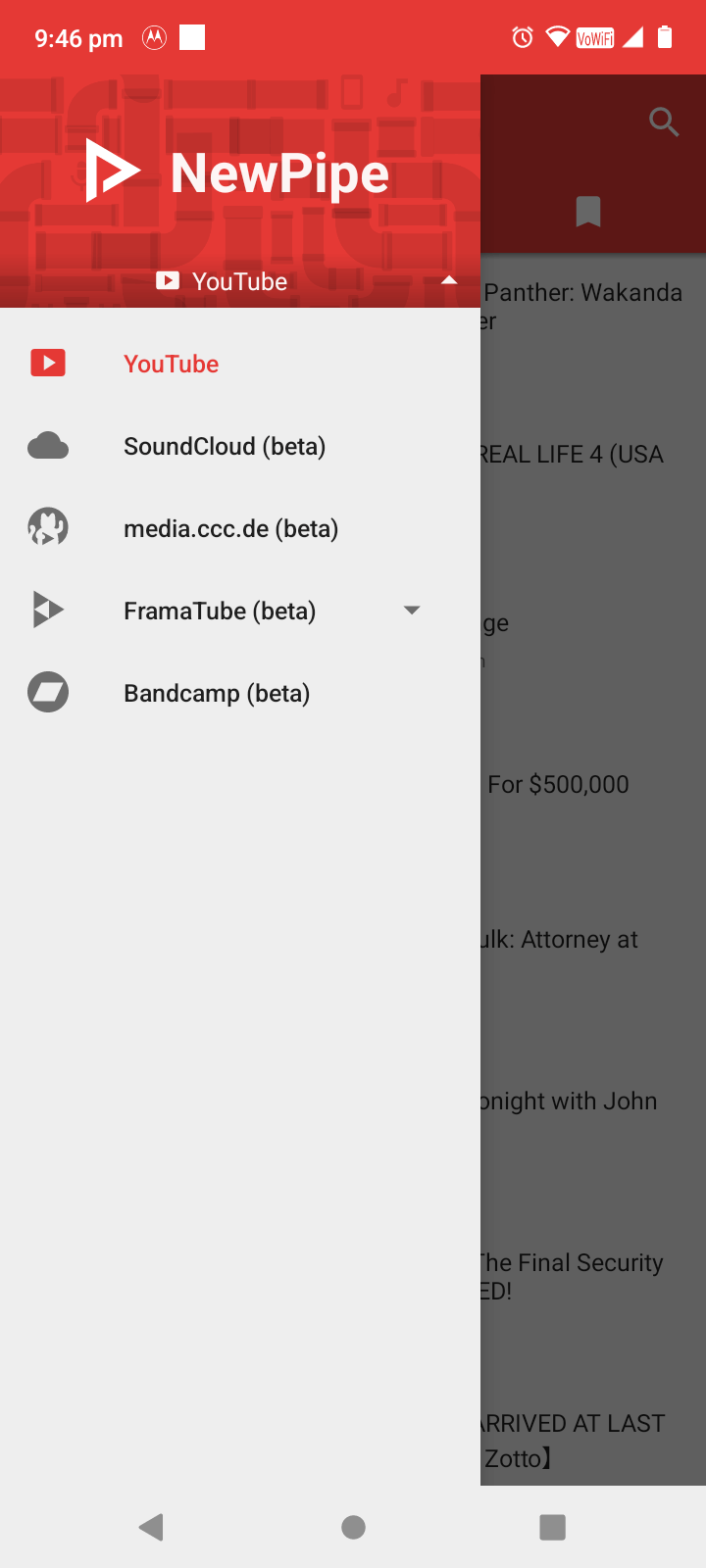
هل يجب عليك التبديل إلى NewPipe لمشاهدة مقاطع فيديو YouTube؟
NewPipe هو عميل رائع لموقع YouTube. نظرًا لأنه يحظر الإعلانات بشكل طبيعي ، فلا داعي للقلق بشأن الإعلانات التي تقطع تشغيل الفيديو الخاص بك مرة أخرى. والأفضل من ذلك ، أنه يمنع جمع البيانات المتطفلة على YouTube ، مما يحمي خصوصيتك.
وبينما بدأ التطبيق قليلًا ، فقد تطور تدريجيًا إلى عميل YouTube يعمل بكامل طاقته. يمكنك حتى البحث عن موسيقى YouTube في NewPipe وتشغيلها في الخلفية ، وهو ما لم يكن ممكنًا مع YouTube Vanced.
يعمل NewPipe أيضًا بشكل جيد كبرنامج تنزيل فيديو YouTube ، مما يمنحك ملف MP4 أو MP3 بالجودة المرغوبة من أي مقطع فيديو على YouTube. هذا يجعله بديلاً مجانيًا رائعًا لجميع مواقع تنزيل YouTube سيئة التصميم.
